Page 1
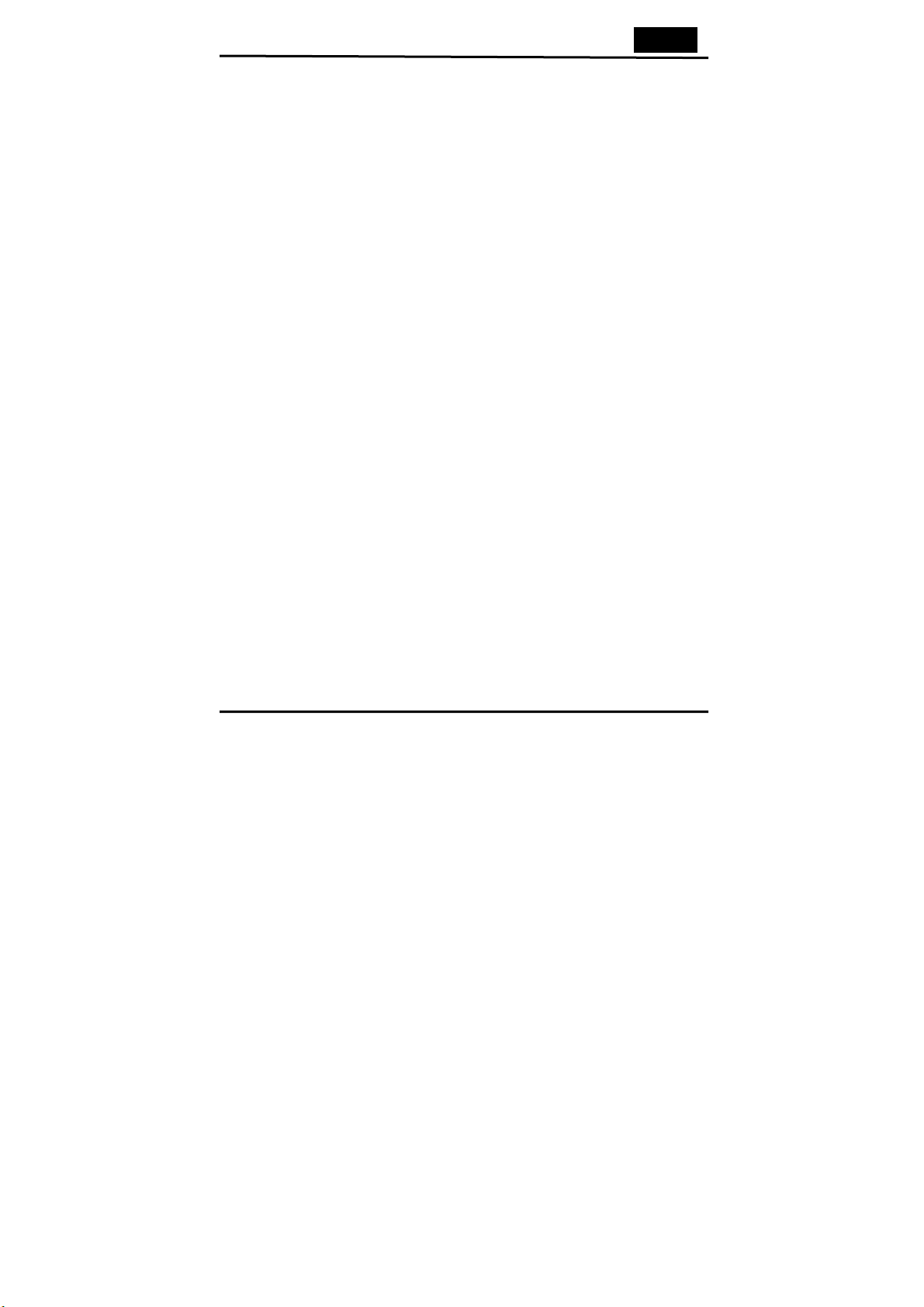
Česky
1. 1. Začínáme
1.1 Úvod
VideoWalker DVB-T USB Vám umožňuje sledovat digitální televizní signál a
poslouchat digitální rozhlasový přenos přímo na Vašem počítači nebo notebooku.
Tato úžasná, přenosná televizní krabička Vám umožní nejen nahrávat v reálném čase,
ale také naprogramovat nahrávání ve formátu MPEG-2, který umožňuje zachování
vysoké kvality snímků. Využijte funkce opožděného přehrávání (time-shift) a už nikdy
Vám neunikne oblíbený pořad. K dispozici máte také funkci uložení statických snímků
z oblíbených pořadů. Zařízení také podporuje funkci Electronic Program Guide
(EPG), která nabízí získání více informací o televizních programech. Pokud máte
s sebou přenosný VideoWalker DVB-T USB a notebook, můžete tak kdykoliv a
kdekoliv sledovat digitální vysílání.
1.2 Vlastnosti:
y Sledování digitálního pozemního televizního vysílání a poslech digitálního
rozhlasu.
y Naprogramování záznamu a záznam v reálném čase ve formátu MPEG-2.
y Podporuje opožděné přehrávání (Time shift) a snímání statických snímků.
y Podporuje EPG (Electronic Program Guide) a teletext.
y Automatické vyhledání kanálů a náhled kanálů.
y Lehce použitelné infračervené dálkové ovládání.
1.3 Obsah balení
Ujistěte se, že balení obsahuje následující položky.
y VideoWalker DVB-T USB
y CD s ovladačem
y Kabel USB rozhraní
y Infračervený dálkový ovladač
y Malá přenosná anténa (doporučujeme požívat vnější anténu, signál je
kvalitnější)
y Návod k obsluze
1.4 Požadavky na systém
y PC Pentium III 500MHz a vyšší
y USB port (kompatibilní s USB 2.0)
y Minimálně 128MB RAM (doporučujeme 256MB)
y 100MB volného místa na pevném disku pro instalaci ovladače
y Microsoft Media player 7.0 a vyšší
y Microsoft DirectX 8.0 a vyšší
y VGA karta s 8MB paměti
y Reproduktory pro audio výstup
y Windows 2000 / XP
se 4 bateriemi typu AAA.
Page 2
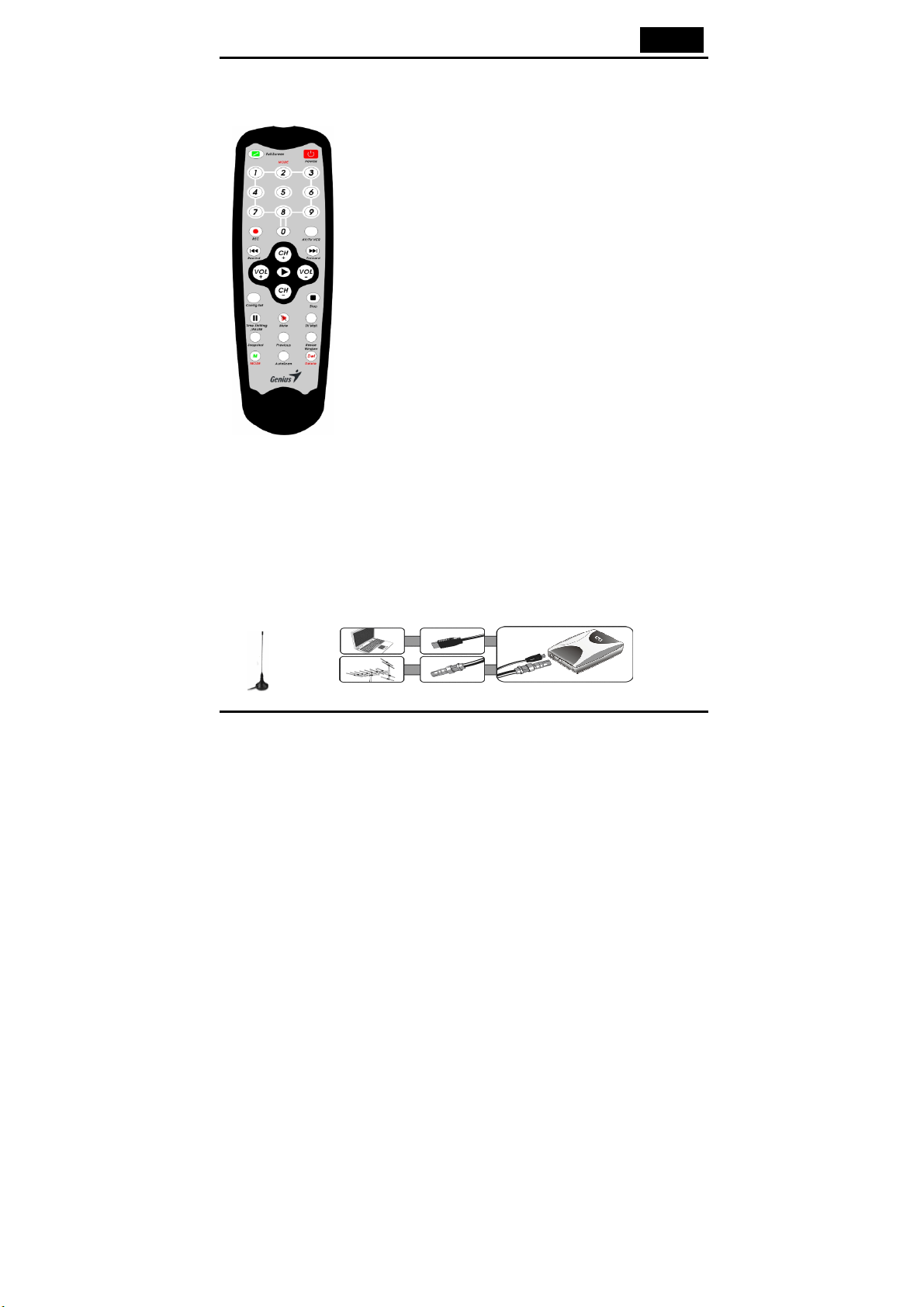
Česky
1.5 Dálkový ovladač
1. Power: zapnutí přístroje.
2. Číselná klávesnice (0~9): volba požadovaného kanálu
přímým zadáním jeho čísla
3. Full Screen: přepínání mezi plným zobrazením (přes celou
obrazovku) a předchozí velikostí.
4. Favorite: přidání nebo vymazání kanálu.
5. Record: spuštění nahrávání televizního programu.
6. Rewind: posunutí přehrávaného programu při opožděném
přehrávání (Time-shift) směrem k začátku.
7. Forward: posunutí přehrávaného programu při opožděném
přehrávání (Time-shift) směrem ke konci.
8. Stop: zastavení funkce Time-shift
9. Volume Up/Down: zesílení nebo zeslabení zvuku
10. Channel Up/Down: volba předchozího nebo následujícího
kanálu
11. Recall: volba televizního kanálu, který byl zvolen jako
poslední
12. Time-shift/Pause: spuštění a pozastavení funkce Time-shift
(opožděné přehrávání)
13. Cancel: zavření zobrazeného teletextu nebo seznamu
kanálů.
14. Preview: zobrazení náhledu televizních program
15. Capture: uložení snímku, který je zrovna zobrazen
16. EPG: zobrazení EPG (Electronic Program Guide)
17. Record List: zobrazení seznamu nahrávek.
18. Tab : volba kanálu ze seznamu kanálů. Volbu potvrďte stiskem tlačítka „play“. Pokud
si přejete seznam kanálů zavřít, stiskněte tlačítko „cancel“.
19. Tel etext:zobrazení teletextu.
2. Instalace a Úvod
2.1 Instalace technického vybavení
K zařízení VideoWalker DVB-T USB můžete připojit jak přenosnou anténu, která je
součástí balení, tak i domácí anténu.
Nebo
ů
Page 3
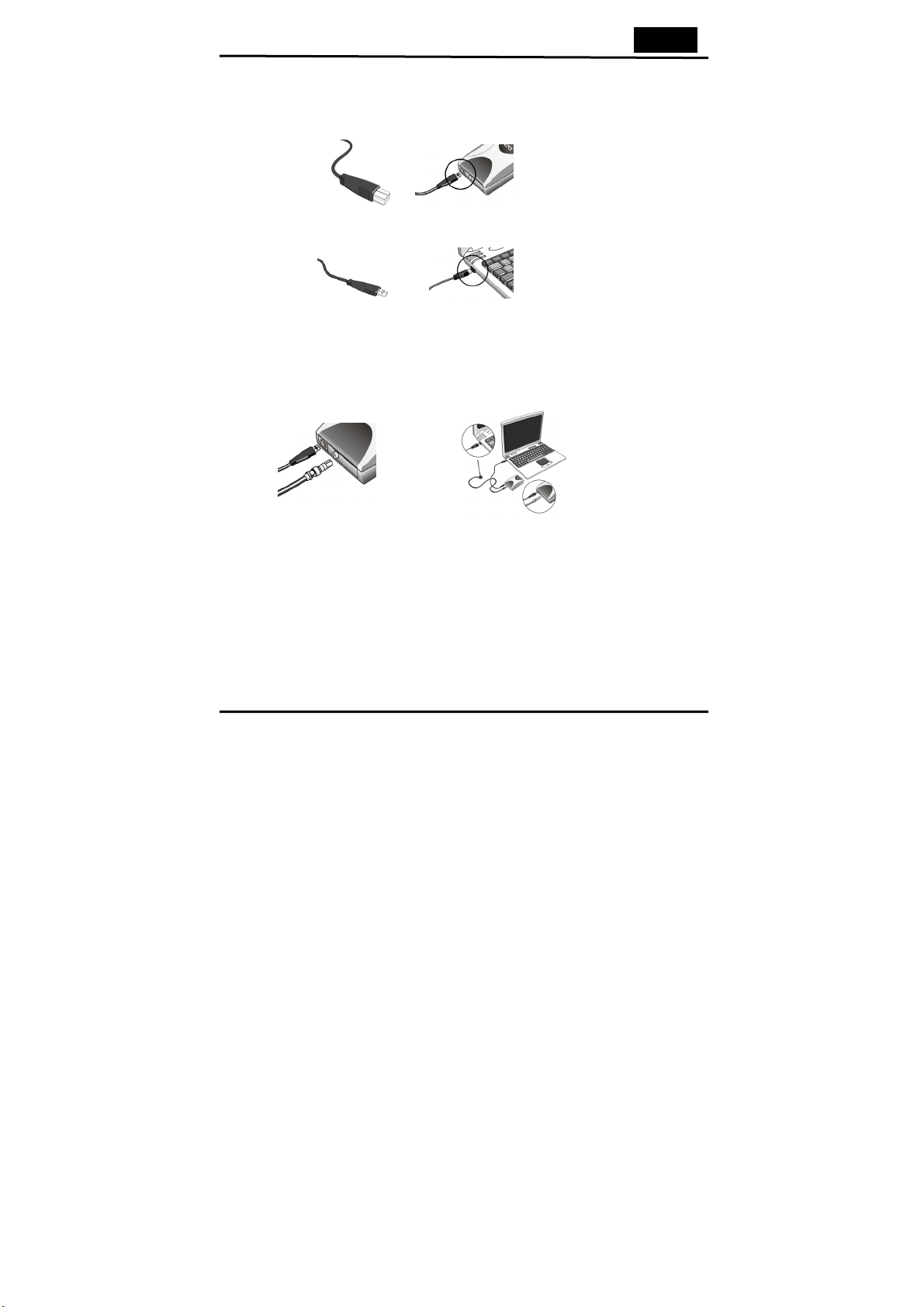
Česky
2.2. Připojení
2.2.1. Připojení USB kabelu
I. Konec USB kabelu „typu B“ zapojte do konektoru zařízení VideoWalker DVB-T
USB
Typ B
II. Konec USB kabelu „typu A“ připojte do konektoru počítače, nebo notebooku.
Typ A
2.2.2 Připojení USB kabelu a antény
I. Ujistěte se, že jste VideoWalker DVB-T USB připojili k USB kabelu.
II. Do zásuvky typu “Din Jack”na VideoWalker DVB-T USB můžete připojit buď
přiloženou přenosnou anténu, nebo střešní domácí anténu. Pokud konektor není
identicky, můžete si zakoupit odpovídající redukci.
1. Poznámka: Pokud zařízení připojujete k notebooku, ujistěte se, že máte vypnutý
„Úsporný režim“. Může snížit výkon procesoru a ovlivnit tak činnost VideoWalker
DVB-T USB.
2. Poznámka: Kdykoliv sledujete digitální pozemní vysílání se ujistěte, zda je
připojený správný typ antény.
3. Instalace programu
Součástí instalace je „Ovladač“ a „obslužný program“. Oba jsou uloženy na CD, které
je součástí balení VideoWalker DVB-T USB.
Page 4
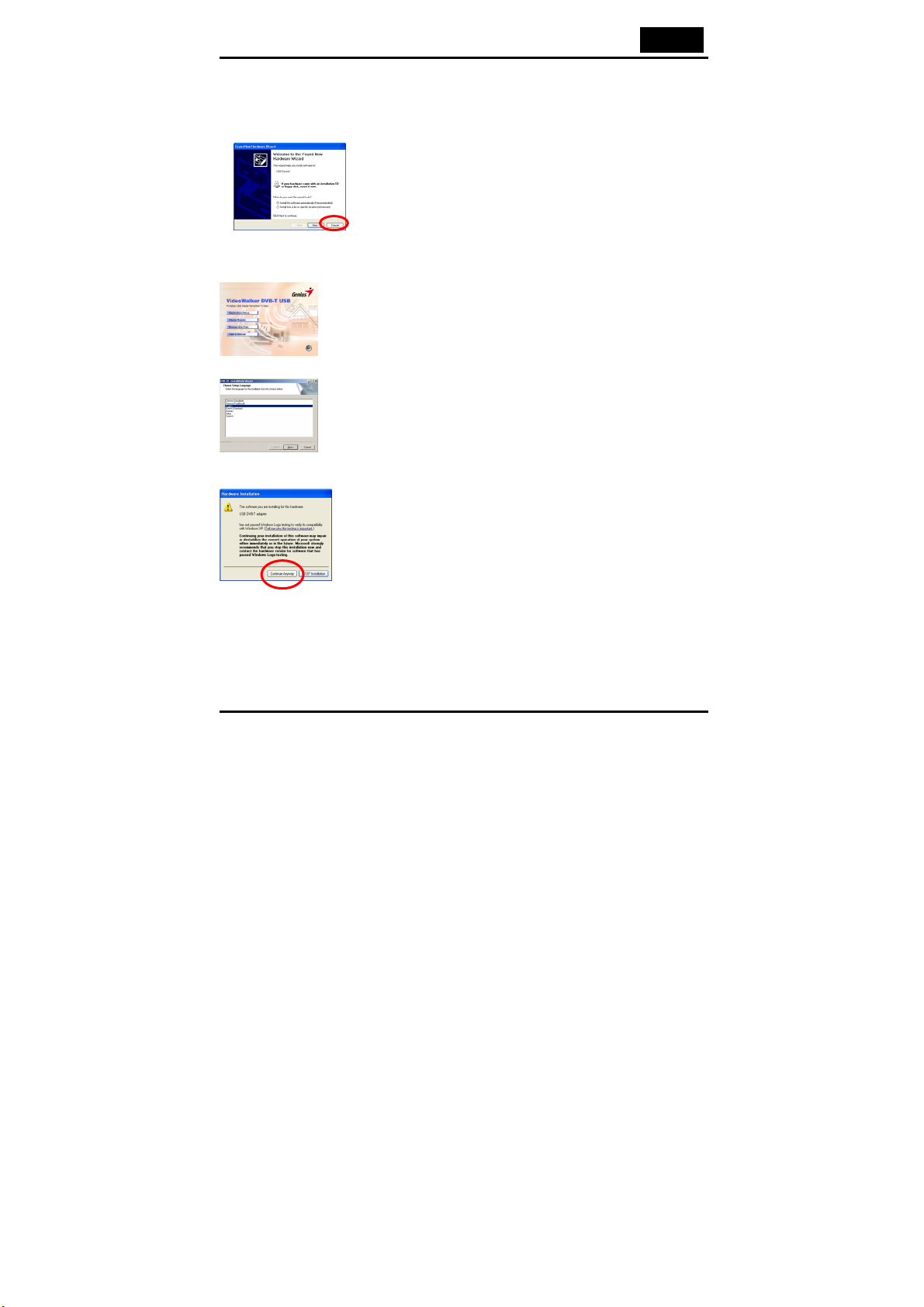
Česky
3.1. Po připojení VideoWalker DVB-T USB k počítači nebo notebooku se objeví okno
„Nalezen nový hardware“. Klikněte na „Storno“, abyste mohli ovladač k
VideoWalker DVB-T USB nainstalovat z CD.
3.2. CD vložte do mechaniky CD-ROM a mělo by se objevit okno s nabídkou instalace.
Klikněte na „Install Software and Driver”.
Pokud se tak nestane, program spusťte ručně ze složky
VideoWalker DVB-T USB na CD, kliknutím na „setup.exe”.
3.3 Vyberte si jazykovou verzi, kterou si přejete nainstalovat.
3.4. Pokud uvidíte níže zobrazené okno, klikněte na “Continue Away” (Pokračovat).
Page 5
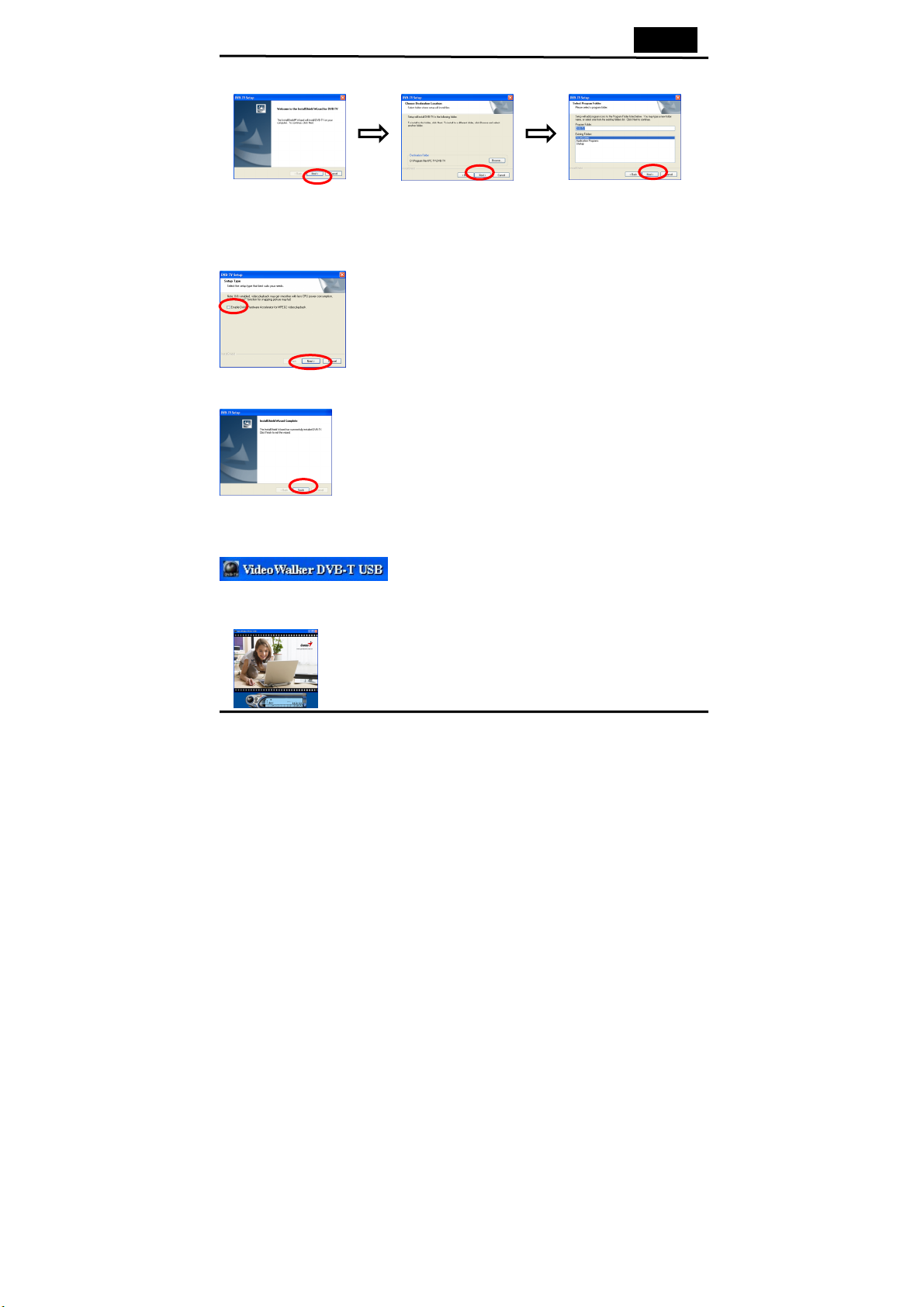
Česky
3.5. Řiďte se následujícími pokyny.
3.6 Nastavení hardwarového akcelerátoru DXVA
Po provedení těchto kroků se přejde k nastavení akcelerátoru. Standardním
nastavením je volba “Not” (Ne). Klikněte na zatrhávací rámeček, jestliže chcete
akcelerátor aktivovat. Poznámka!! Pokud neaktivuje akcelerátor, nebude
moci současně provádět snímání.
3.7. Instalaci dokončíte kliknutím na tlačítko „Finish“ (Dokončit).
3.8 Pokud uvidíte okno, můžete spustit aplikaci VideoWalker DVB-T USB kliknutím na
ikonu VideoWalker DVB-T USB na Vašem počítači nebo notebooku.
3.9 Pokud kliknete na výše uvedenou ikonu, na obrazovce Vašeho počítače, nebo
notebooku se objeví následující obrázek. Nyní se již můžete radovat ze sledování
Vaší osobní digitální televize.
Page 6

Česky
4. Konfigurace
4.1 Abyste mohli sledovat digitální televizní vysílání, zbývá již jen nastavit několik
funkcí.
Ke stránce s konfigurací se dostanete kliknutím na ikonu na ovládacím panelu
VideoWalker DVB-T USB.
4.2 DDT (Digitální televizní vysílání) - Nastavení
Digitální televizní kanály můžete vyhledat třemi způsoby, při prvním spuštění
VideoWalker DVB-T USB si jeden z nich vyberte. (Pokud neznáte frekvence kanálů,
doporučujeme Vám použít první možnost.) Ve světě se používají 3 rozdílné šířky
pásma vysílaných frekvencí (6/7/8 MHz). Na Tchaj-wanu se používá frekvence 6MHz,
v Austrálii 7MHz a v Evropě 8MHz. Ujistěte se, že po vyhledání jsou televizní
programy přístupné. První vyhledávání trvá několik minut.
I.Vyhledání televizních kanálů pomocí volby Scanning Country/Area:
Pokud neznáte frekvence televizních kanálů, můžete vybrat zemi, jejíž televizní
kanály budete vyhledávat.
1. krok:Klikněte na „Scan by Country/Area”.
2. krok:Vyberte zemi (z roletové nabídky „Country“).
3. krok:Vyberte oblast (z roletové nabídky „Area“).
4. krok:Klikněte na „Apply” (Použít).
5. krok:Klikněte na „Scan”.
Poznámka Pokud nemůžete nalézt Vaši zemi (v
roletové nabídce „Country”) a požadovanou oblast (v
roletové nabídce „Area”), zvolte “ALL-Universal”
(Vše-univerzální) v roletové nabídce „Country” a “Full
roletové nabídce „Area”.
II. Vyhledání televizních kanálů pomocí volby Scan by signal channel
(frequency):
Pokud znáte frekvenci televizního kanálu, můžete potom vyhledat přímo požadovaný
kanál.
Search (6/7/8MHz)” (Plné vyhledání (6/7/8MHz)) v
1. krok:Klikněte na „Scan by single channel (frequency)”.
2. krok:Do kolonky „Frequency Start“ zadejte frekvenci, na
které si přejete vyhledávat. (Zkontrolujte, jestli jste zadali
správnou frekvenci Vaší oblasti, abyste měli jistotu, že signál
bude detekován.)
3. krok:Nezapomeňte také zadat šířku pásma kanálu.
Podporované jsou pouze šířky pásma 6MHz /7MHz / 8MHz,
pokud si nejste jistí, vyberte „auto“.
4. krok:Klikněte na „Apply” (Použít).
5. krok:Klikněte na „Scan”.
Page 7

Česky
III. Vyhledání televizních kanálů pomocí volby Scan by frequency range:
VideoWalker DVB-T USB vyhledá televizní kanály v rozsahu, který zadáte.
1. krok:
Klikněte na „Scan by frequency range”.
2. krok:
Do okénka „Frequency Start“ zadejte
frekvenci, na které si přejete začít
vyhledávat a do okénka „Frequency End”
zadejte frekvenci na které má vyhledávání
skončit. (Zkontrolujte, jestli jste zadali
správnou frekvenci Vaší oblasti, abyste měli
jistotu, že signál bude detekován.)
3. krok:
Nezapomeňte také zadat šířku pásma
kanálu. Podporované jsou pouze šířky
pásma 6/7/8MHz, pokud si nejste jistí,
vyberte „auto“.
4. krok:Klikněte na „Apply” (Použít).
4.3 Program Funkce
1. List Name:Seznam který právě upravujete nebo používáte.
6. Delete One Channel:Vymaže kanál ze seznamu. Nezapomeňte, že změna se
projeví až po tom, co soubor uložíte a opustíte nabídku „Properties“ (Vlastnosti).
7. Edit This Channel:Budete mít možnost upravit vybraný kanál ze seznamu.
8. Add to Favorite List:
seznamu oblíbených), objeví se ikona „Editing Favorite list” (Upravit seznam
oblíbených), viz. níže.
Pokud kliknete na „Add to Favorite List” (Přidat do
5.krok:Klikněte na „Scan”.
2. Open Channel List:Otevře
existující seznam kanálů na Vašem
počítači. Uloží seznam oblíbených
kanálů pozemního vysílaní.Abyste
ušetřili čas, můžete je otevřít bez
vyhledání pozemního vysílání nebo
transpondérů.
3. Save Current List:Uloží aktuální
seznam kanálů na levé části
obrazovky.
4. Delete All Channels:Vymaže
seznam kanálů na levé části
obrazovky.
5. Add One Channel:Přidá kanál
podle ručně zadaných informací.
Informace zahrnují “Frequency”
(Kmitočet), “Symbol Rate”
(Symbolová rychlost), “Polarization
H/V” (Polarizace H/V), “VPID” a
“APID”.
Page 8

Česky
Pokud si přejete do seznamu přidat vyhledané kanály, klikněte v seznamu kanálů na
„Add“ (Přidat), nebo „Add All“.
Klikněte na „OK“ a zadejte název souboru, který si přejete uložit. Pokud si přejete
odstranit vyhledané kanály, klikněte na „Delete“ (Vymazat), nebo „Delete
All“ (Vymazat vše).
Klasifikace programů
FTA:Zobrazí seznam volně dostupných (FTA – Free to Air) kanálů.
Scrambled:Zobrazí seznam kódovaných kanálů.
All:Zobrazí seznam všech kanálů.
TV:Zobrazí pouze televizní kanály.
Radio:Zobrazí pouze rozhlasové stanice.
4.4.Nastavení nahrávání
1. krok: Nastavte za
2. krok: Nastavte konec nahrávání.
3. krok: Vyberte kanál, který si přejete nahrávat.
1. Poznámka: Nemůžete nahrávat několik programů současně.
2. Poznámka: Můžete naprogramovat nahrávání až 10 pořadů.
čátek nahrávání.
1. The Maximum time-shift Span (Maximální
doba rozsahu opožděného přehrávání)
Time-Shifting: nahrávání programu v reálném
čase, když si potřebujete odskočit a následně si
program pustit od místa, kde jste ho opustili.
Program je dále nahráván po dobu co ho
sledujete až do chvíle, dokud nahrávání
nezastavíte.
2. Schedule Recording (Programování
záznamu)
Zde můžete naprogramovat nahrávání
programů, když nejste přítomni.
Programování nahrávání:
Page 9

Česky
3. Poznámka: Nahrané televizní programy nesmí být použity pro komerční
účely.
4. krok: Vyberte médium a adresář, kam si přejete nahrané pořady ukládat a klikněte
na ikonu „Save to“.
5. krok: V rámečku „Notice“ je uvedena maximální možná délka nahrávaného
televizního a rozhlasového pořadu, která závisí na kapacitě pevného disku. Nastavení
dokončíte kliknutím na tlačítko „OK“.
4.6 Adjustment (Nastavení)
Pokud nejste spokojeni s obrazem, můžete ho upravit. Můžete změnit nastavení voleb
Brightness (Jas), ColorBlue (Modrá barva), ColorRed (Červená barva), Contrast
(Kontrast), Saturation (Sytost) nebo můžete obnovit původní nastavení kliknutím na
„Default". Nastavení dokončíte kliknutím na tlačítko „OK“.
5. Obslužný program DVB-TV
Obslužný program DVB-TV je program, který Vám umožní sledovat televizní vysílání
na Vašem počítači.
Zajišťuje vše potřebné k tomu, abyste se mohli radovat z vysoce kvalitního obrazu i
5+1 kanálového zvuku.
5.1 Ovládací panel
Ikona Funkce Ikona Funkce
Aktualizace hyperlinků a
Ikony na lišt
seznamů vysílání
ě a na ovládacím panelu
Přehrání videa
On-line nápověda Zastavení přehrávání videa
Zobrazení seznamu
oblíbených stanic
Záznam videa
Page 10

Česky
Snímek Pauza
Vlastnosti Rychlý přesun vzad
Otevření seznamu
nahrávek
Rychlý přesun vpřed
Elektronický průvodce
Tel e te x t Následující kanál
Náhled více kanálů Předchozí kanál
Zapnutí zvuku Vypnutí zvuku
5.2 Funkce
5.2.1. Aktualizace seznamu kanálů
Na ovládacím panelu klikněte na ikonu a potom klikněte na „Update Terrestrial list”
(Aktualizovat seznam kanálů). Aplikace VideoWalker DVB-T USB se připojí na
Internet a stáhne si nejnovější seznam kanálů.
Poznámka: Nejdříve počítač připojte k Internetu.
5.2.2. Hodiny
Hodiny automaticky nastaví stejný čas, jaký je nastaven na počítači.
5.2.3. Zobrazení názvu kanálu
Na ovládacím panelu bude zobrazen název aktuálního kanálu v jazyce poskytovatele kanálu.
5.2.4. Zapnutí a vypnutí zvuku
Vypnutí pravého nebo levého zvukového kanálu, klikněte na ikonu
změní na
programy
Kvalita signálu
(levá lišta)
Informace o… Nastavení hlasitosti
.
Spuštění a pozastavení
opožděného přehrávání
Síla signálu (pravá lišta)
a ta se
Page 11

Česky
5.2.5 Programování nahrávání
Spuštění nahrávání videa proveďte kliknutím na
naprogramovat provedením změn ne straně “Recording Setup” v nabídce vlastností.
.
5.2.6. Náhled více kanálů
Kliknutím na tlačítko na ovládacím panelu
se zobrazí náhled kanálů.
Program, který si přejete sledovat vyberte a
klikněte na tlačítko „Play“.
Poznámka: You can only preview the FTA
channels from the same transponder.
5.2.7. Electronic Program Guide (EPG)
Kliknutím na tlačítko na ovládacím panelu se zobrazí elektronický seznam kanálů
(EPG) Vašeho poskytovatele. Zde naleznete více informací o vysílaných programech.
5.2.8. Jazyk
Zde můžete vybrat jazyk programu.
1. Klikněte na „Properties - ” → „ Program” a ze seznamu vyberte název
programu.
2. Klikněte na „Edit“ (Upravit) a se zobrazí roletová nabídka „Set your
program“(Nastavit program).
3. Vyhledejte “APID [Dec]” a zvolte jiný standard APIDu.
Poznámka: Zkontrolujte nabídku poskytovatele, zdali disponuje vícejazyčnými
verzemi programů.
5.2.9. Snímek
Kliknutím na tlačítko uložíte snímek ze sledovaného pořadu.
5.2.10. Teletext
Aplikace Teletext je jednoduchý prohlížeč teletextu. Tuto aplikaci spustíte kliknutím na
ikonu na ovládacím panelu. Funguje pouze tehdy, pokud je VideoWalker DVB-T
USB aktivní.
.Případně můžete také nahrávání
Page 12

Česky
5.3 Nabídka kliknutí pravého tlačítka myši
Kliknutím pravého tlačítka myši v uživatelském rozhraní VideoWalker DVB-T USB se
zobrazí tato nabídka.
Play: spuštění přehrávání videa
Pause: pozastavení přehrávání sledovaného videa.
Stop: zastavení přehrávání sledovaného videa.
Record: spuštění nahrávání sledovaného programu.
Rewind: posunutí sledovaného videa směrem na začátek
Fast Forward: posunutí sledovaného videa směrem na konec
Time shifting: spuštění nebo pozastavení funkce „time
shifting“ (opožděného přehrávání)
Channel Up: předchozí kanál
Channel Down: následující kanál
Last Channel: přepnutí na kanál, který byl sledován jako poslední
EPG: otevření okna EPG (Elektronický seznam kanálů)
Preview: náhled kanálů (pouze pro FTA kanály)
Capture: uložení snímku
Teletext: okno teletextu
Mute: vypnutí zvuku
Properties: otevření okna Propeties (Vlastnosti)
Record List: otevření seznamu nahrávaných pořadů
Favorite List: otevření seznamu oblíbených kanálů
Control Panel: zobrazení ovládacího panelu
User Definition: změna velikosti obrazovky podle požadavků uživatele
4 : 3: poměr obrazovky na 4:3
16 : 9: poměr obrazovky na 16:9
Top Most: obrazovka bude vždy umístěna nad ostatními aplikacemi
About: informace o verzi
Exit: ukončení programu
Page 13

Česky
6. Vyhledání a odstranění závad
1. Po připojení DVB-T USB se objeví okno Průvodce nově rozpoznaným
hardwarem
Podrobnosti jsou uvedeny v části „Instalace ovladače“. Pokud VideoWalker
DVB-T USB připojíte do jiného USB portu, musíte ve Windows XP/2000 ovladač
znovu nainstalovat.
2. VideoWalker DVB-T USB nepracuje správně?
Ve většině případů je to špatnou instalací ovladače. Zkontrolujte, zda je ovladač
nainstalován ve správci zařízení v sekci Ovládací panely. V části „Řadiče zvuku,
videa a herních zařízení“ musí být zařízení „VideoWalker DVB-T USB adapter”.
Pokud nikoliv, odpojte USB zařízení, zapojte jej do USB portu, řiďte se pokyny
uvedenými v části „Instalace ovladače“ a ovladač znovu nainstalujte
3. Windows nemůžou nalézt VideoWalker DVB-T USB
a. Zkontrolujte, jestli je VideoWalker DVB-T USB správně připojen do USB portu.
b. Po zapojení VideoWalker DVB-T USB do USB portu vyčkejte minimálně 3
sekundy, než spustíte aplikaci VideoWalker DVB-T USB.
c. Restartujte operační systém.
d. Z okna Ovládací panely spusťte „Přidat nebo odebrat hardware“, abyste mohli
nainstalovat správné ovladače.
e. Zařízení odpojte a opět p
zapojením musí být nejméně 3 sekundy.
f. VideoWalker DVB-T USB zapojte do jiného USB portu počítače.
4. Windows nemůžou nalézt ovladač VideoWalker DVB-T USB?
Ujistěte se, že během instalace máte v CD-ROM mechanice originální CD.
Pokud instalujete ovladače ručně, ujistěte se, že jste zvolili správný adresář.
a) Pro WinXP/Win2000 D:\Drivers\Win2K&XP
b) Pro Win98SE/WinME D:\Drivers\WinME&98SE
(D:\ je Vaše mechanika CD ROM)
Ujistěte se, že ovladač a Váš operační systém se shodují. Nezapomeňte, že
ovladače pro Win98SE a Win ME jsou totožné a ovladače pro Win XP a Win
2000 jsou také totožné.
5. Nastavení programu VideoWalker DVB-T USB?
Program nainstalujte z nabídky automatického spuštění z CD-ROM:.
Z CD-ROM disku spusťte "Setup.exe"..
Při instalaci programu se řiďte se pokyny průvodce nastavení.
6. Nelze vyhledat žádný kanál pomocí automatického vyhledání?
Pokud provádíte jakékoliv změny nastavení v „DTT Setup“, nezapomeňte ještě
před spuštěním vyhledávání kliknout na „Apply“ (Použít). Zkontrolujte zapojení
kabelu mezi VideoWalker DVB-T USB a anténou. Pamatujte, že kabel musí být
opravdu dobře zasunutý do konektoru karty.
řipojte.. Pamatujte, že interval mezi odpojením a
Page 14

Česky
Ukončete aplikaci VideoWalker DVB-T USB. Zařízení odpojte a opět připojte.
Nezapomeňte, že doba mezi odpojením a připojením by měla být alespoň 3
sekundy. Spusťte aplikaci VideoWalker DVB-T USB znovu a vyzkoušejte ji.
Pokud si přejete aktualizovat seznam kanálů Vaší země nebo oblasti, klikněte na
ikonu odkazů a zvolte „Update terrestrial list”.
7. Máte obraz, ale nemáte zvuk?
Zkontrolujte zvukovou kartu, nebo nastavení hlasitosti.
8. Nelze spustit program?
Ujistěte se, že máte nainstalován ovladač k zvukové kartě a že zvuková karta
funguje. Nezapomeňte, že musíte mít zvukovou kartu s nainstalovaným
ovladačem, ať už bude chtít mít k dispozici zvuk, nebo ne.
Zkontrolujte kvalitu a intenzitu signálu.
9. Je slyšet zvuk ale není obraz. Proč?
Ujistěte se, že máte správně nainstalován ovladač grafické karty a Microsoft
DirectX8.1.
10. Proč není přehrávání MPEG-2 videa na počítači nebo notebooku plynulé?
Přehrávání MPEG-2 videa spotřebuje většinu výkonu procesoru. Lepšího
výkonu na notebooku dosáhnete vypnutím „Úsporného režimu“. Ujistěte se, jestli
není procesor před přehráváním videa příliš zatížen.
11. Proč se objevuje chybové hlášení „Can't create the capture process”?
Instalace VideoWalker DVB-T USB může být poškozená. Odinstalujte ji a opět
nainstalujte.
12. Tlač
13. Dálkový ovladač není funkční. VideoWalker DVB-T USB nereaguje na stisk
ítkem „POWER“ na dálkovém ovladači nelze spustit VideoWalker
DVB-T USB?
Tlačítkem „POWER“ lze aplikaci VideoWalker DVB-T USB pouze vypnout,
nikoliv však zapnout. Je to způsobeno hardwarovým omezením.
tlačítka?
Okno VideoWalker DVB-T USB musí být aktivní, aby mohlo přijímat signály
dálkového ovladače. Klikněte na ohraničení okna VideoWalker DVB-T USB a
zkuste to znovu.
